因为在使用 1Password, 便一直在想有没有办法将 iCloud Keychain 中储存的密码导出来,直到前几天,终于找到了解决办法。
必要条件
- 一个能正常运行的 macOS 系统
导出过程
-
点击此处下载
mrc-converter-suite压缩包 -
解压,并将
mrc-converter-suite目录移动至桌面 -
打开
Preference->Security & Privacy->Privacy->Acceessibility,点击左下角的 🔒Unlock解锁后 ,在右侧添加并勾选Script Editor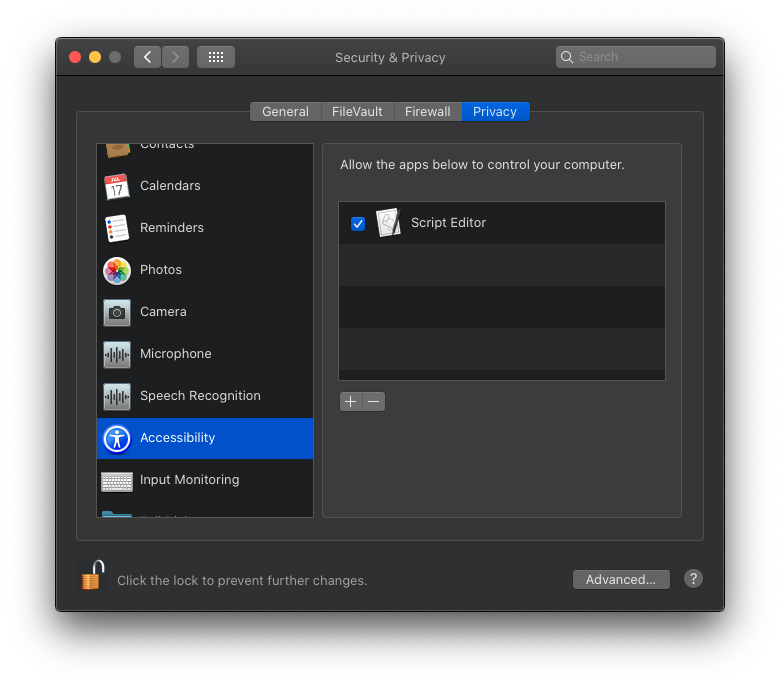
-
双击运行
mrc-converter-suite目录下的Get_Safari12_Passwords.applescript点击开始按钮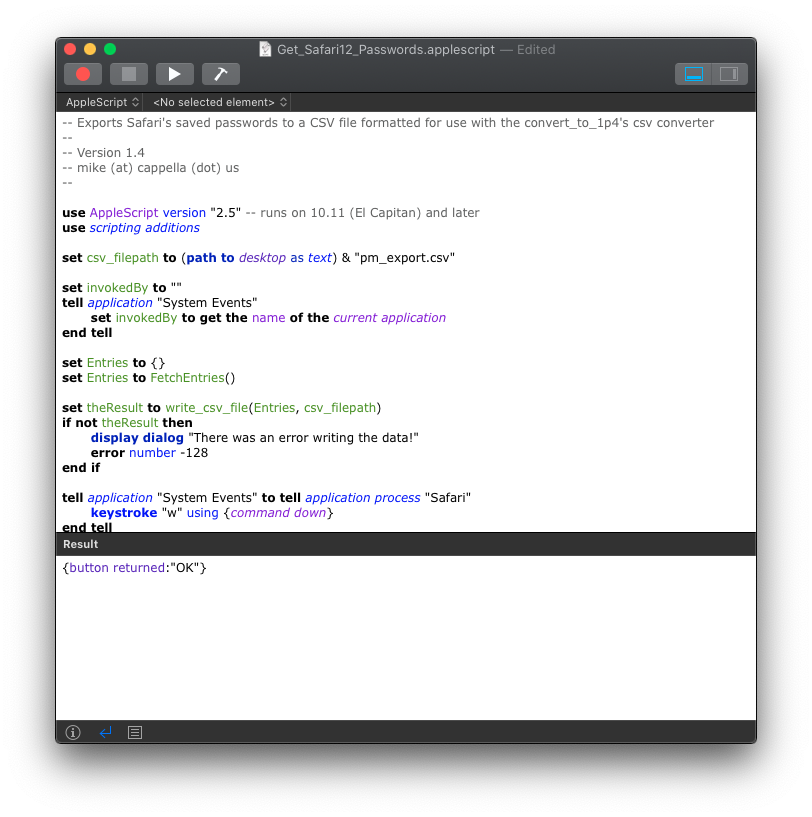
-
如果没有问题的话,这时会弹出对话框要求输入密码解锁 Keychain
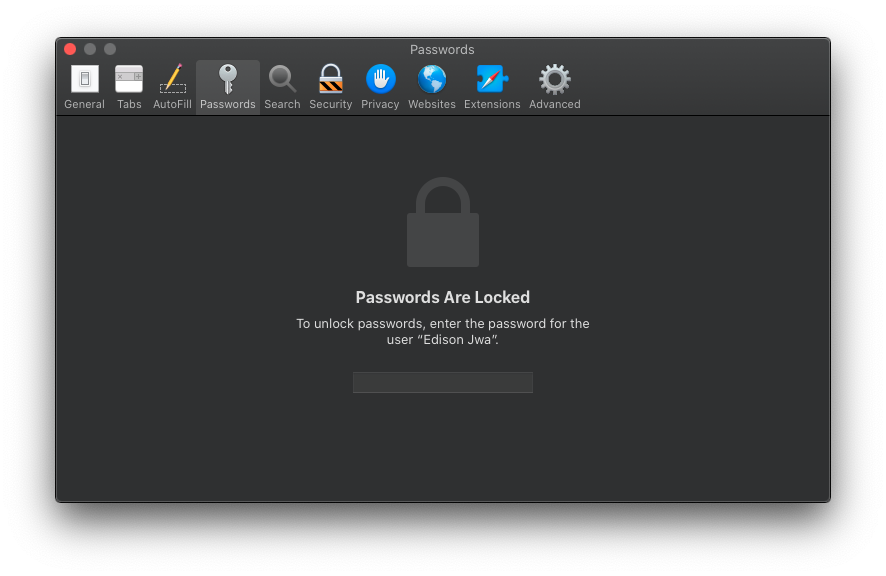
输入密码后,点击
Continue,你会发现已经开始导出了 (>y<)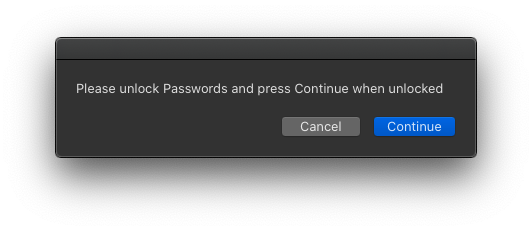
-
等他跑完之后,会弹出提示框,并在桌面生成一个
pm_export.csv文件
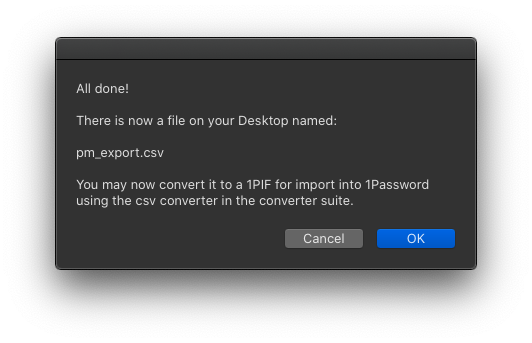
导入至 1Password
将 pm_export.csv 文件 拖动至 mrc-converter-suite 目录下 macOSConvertHelper 上,点击弹出对话框上的 Run
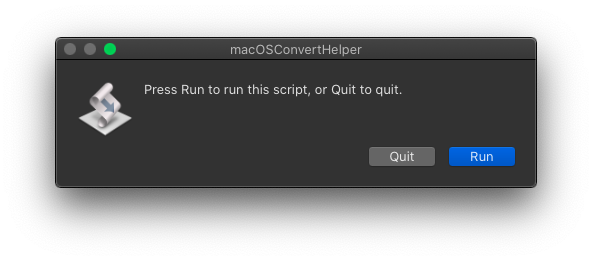
并在接下来的页面上选择 CSV
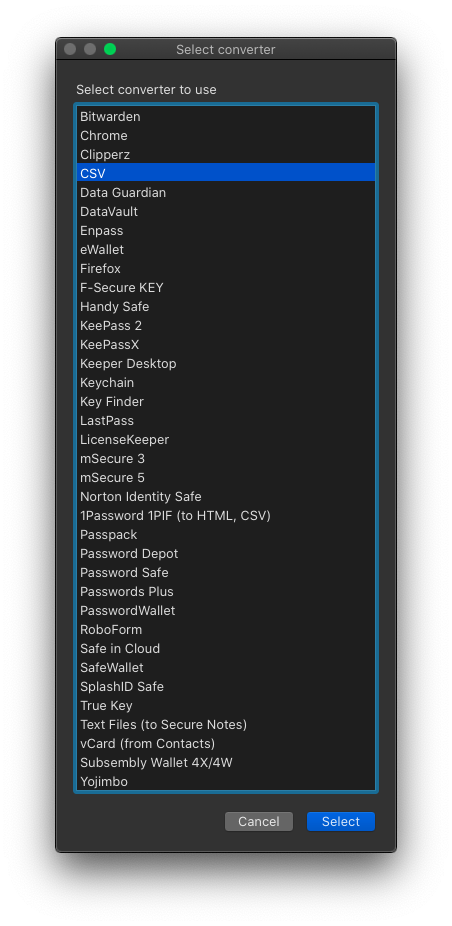
接下来直接点击 Convert 即可
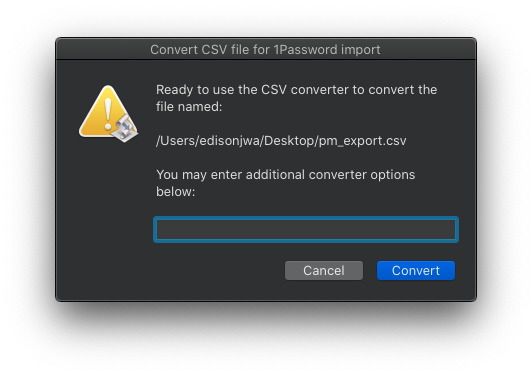
正常情况下,会输出如下图所示的信息
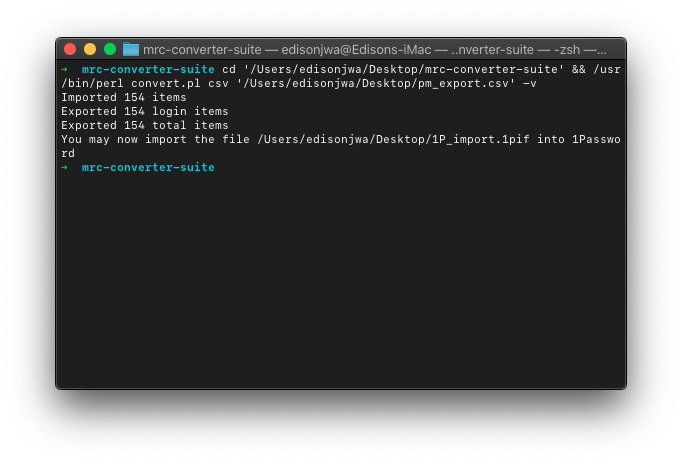
这时,我们打开并解锁 1Password 客户端后,双击桌面上的 1P_import.1pif 文件 会弹出如下消息,点击 Import 之后就导入成功辣~ (´▽`)
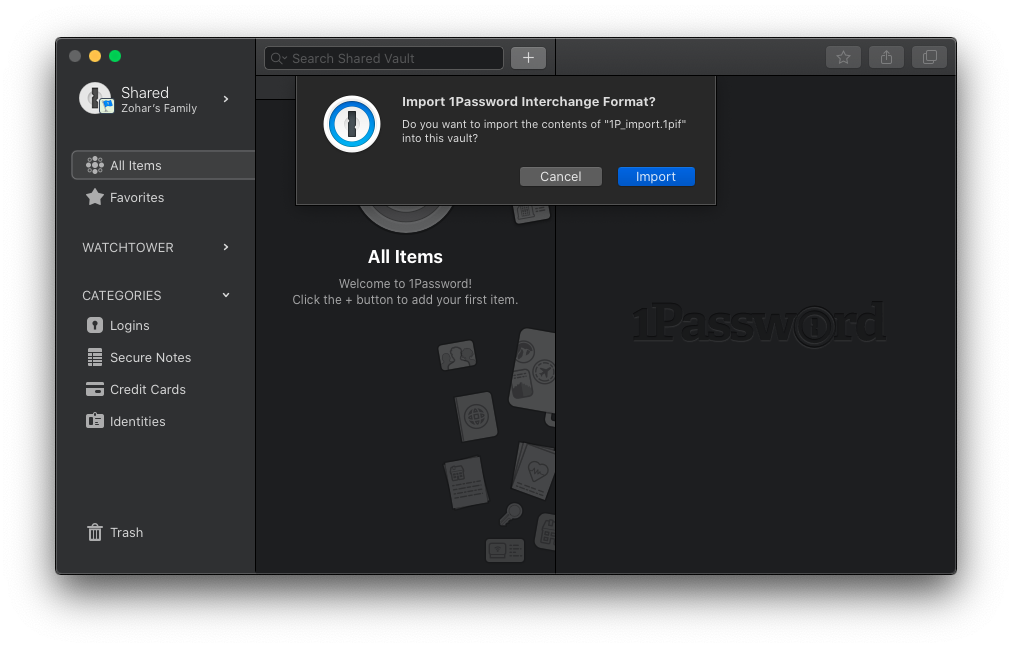
参考链接
Image Source: Patryk Grądys